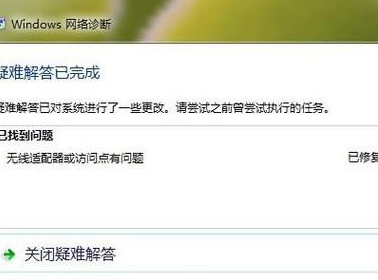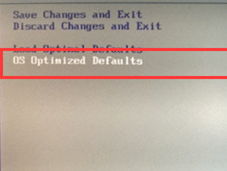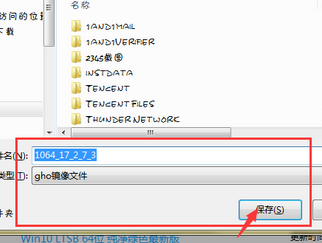解决无法启动windows安全中心的有效办法
- 作者:Ss.x
- 时间:2017-02-19 13:18:33
无法启动windows安全中心怎么办?今天小编的同事遇到下图所示的问题,小编刚看到的时候也是懵的,查阅完资料后才找到解决问题的方法。下面把解决无法启动windows安全中心的方法与大家一起分享,有需要的不妨参考一下。
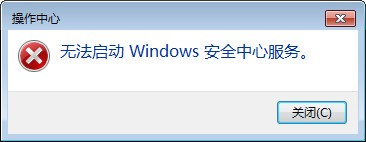

解决无法启动windows安全中心的有效办法:
1.使用组合键“Win+R”调出运行命令框,键入命令services.msc,回车
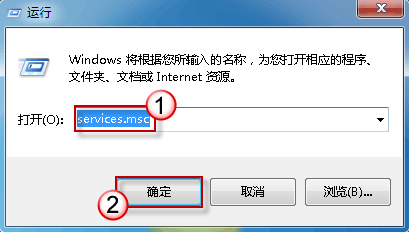
2.若弹出用户账户控制窗口,请允许以继续

3.找到 Security Center 服务,双击它打开服务属性

4.在“常规”选项卡中,选择“启动类型”为“自动”,然后点击“服务状态”下的“启动”按钮现在,请确认一下此服务是否可以启动?
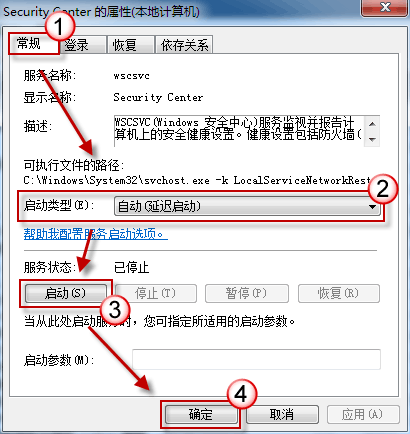
5.若服务启动仍然失败,请参照上述步骤来启用 Remote Procedure Call(RPC) 以及 Windows Management Instrumentation 这两个服务上述两个服务成功启动之后,请再次尝试启动 Security Center 服务,检查是否启动成功。
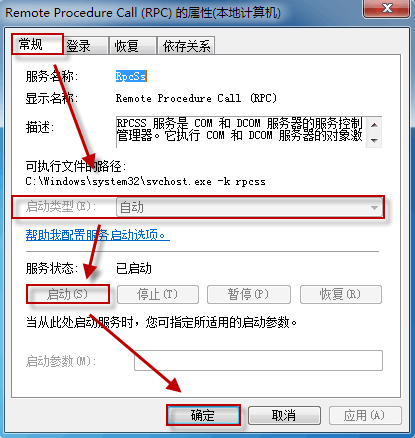
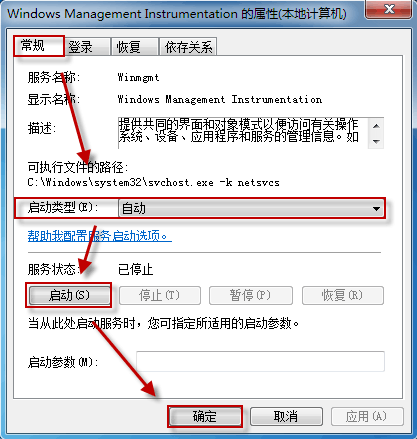
通过上述步骤,无法启动windows安全中心的问题就解决了,是不是很简单呢。赶快去与为此烦恼的小伙伴分享吧。